如何查看360浏览器保存的密码_360浏览器如何查看已保存的密码
发布时间:2024-06-03
来源:绿色资源网
在日常生活中,我们经常会使用到各种账号密码来登录网站或应用程序,而当我们忘记了某个密码时,就会感到十分头疼。不过在使用360浏览器的时候,我们可以很方便地查看已保存的密码。通过简单的操作,就能轻松找回自己忘记的密码,让我们不再为忘记密码而烦恼。接下来我们就来了解一下如何查看360浏览器保存的密码。
操作方法:
1.在360浏览器打开你想要查看密码的网站的登陆界面,此时密码是不可见的。
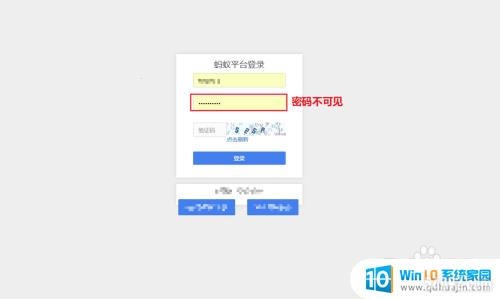
2.在密码的输入框里鼠标右击,点击【显示所有保存的密码】。可以看到所有你保存的账号信息,但密码是不可见的。
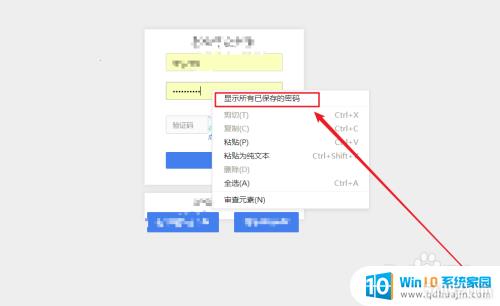
3.虽然浏览器没有提供给我们查看密码的权限,但是密码已经输入了。在密码输入框中鼠标右击,点击【审查元素】
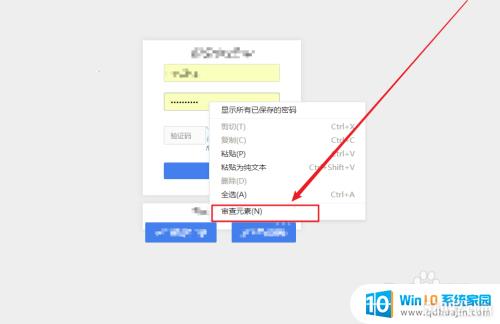
4.在下方的审查元素页面,可以看到一行标记了颜色的代码。其中的【type=password】就是表示密码不可见
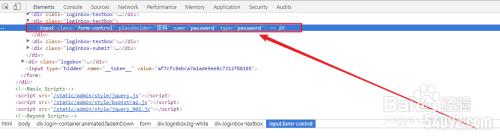
5.想要密码可见的话,将type=password改为type=txt,敲回车键
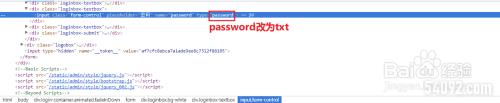
6.回到上方的登陆界面,可以看到密码输入框的密码已经变为可见的了。
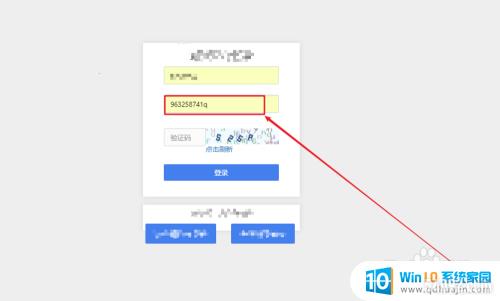
以上就是如何查看360浏览器保存的密码的全部内容,有需要的用户可以按照以上步骤进行操作,希望能对大家有所帮助。
分类列表
换一批
手游推荐
手游排行榜
推荐文章
- 1wps怎么添加仿宋_gb2312字体_WPS怎么设置仿宋字体
- 2电脑登陆微信闪退怎么回事_电脑微信登陆老是闪退的解决方法
- 3ppt每张幻灯片自动放映10秒_如何将幻灯片的自动放映时间设置为10秒
- 4电脑只有插电才能开机是什么情况_笔记本电脑无法开机插电源怎么解决
- 5ps4怎么同时连两个手柄_第二个手柄添加教程PS4
- 6台式机开机键怎么插线_主板上的开机键接口怎样连接台式电脑开机键线
- 7光盘怎么删除文件_光盘里的文件如何删除
- 8笔记本开机no bootable_笔记本开机出现no bootable device怎么办
- 9光猫自带wifi无法上网_光猫一切正常但无法上网的解决方法
- 10steam怎么一开机就自动登录_Steam如何设置开机启动

















